Hiện nay, đối với những người mới sử dụng hoặc chưa quen với các tính năng của ứng dụng Teams, việc lên lịch cuộc họp trong Microsoft Teams có thể gây không ít bối rối. Bài viết dưới đây sẽ là những hướng dẫn chi tiết cách lên lịch cuộc họp trong Microsoft Teams, giúp tối ưu hóa thời gian và nâng cao hiệu quả công việc một cách dễ dàng và nhanh chóng.
Tại sao cần lên lịch cuộc họp trong Microsoft Teams?
Lên lịch cuộc họp trong Microsoft Teams là một bước quan trọng để đảm bảo các cuộc thảo luận diễn ra một cách hiệu quả và có tổ chức. Cụ thể, dưới đây là những lý do tại sao việc lên lịch này lại cực kỳ hữu ích đối với tổ chức:
- Quản lý thời gian hiệu quả: Lên lịch cụ thể giúp bạn và các thành viên trong nhóm biết trước thời gian và nội dung cuộc họp, từ đó chuẩn bị tốt hơn và tránh bị gián đoạn công việc khác.
- Tổ chức cuộc họp chuyên nghiệp: Một cuộc họp Teams có kế hoạch rõ ràng, thời gian cụ thể và thông tin chi tiết sẽ giúp cuộc thảo luận trở nên có tổ chức hơn, tránh việc lãng phí thời gian.
- Hỗ trợ thông báo và nhắc nhở: Microsoft Teams tự động gửi lời mời và nhắc nhở cho tất cả những người tham gia, giúp họ không quên và tham gia đúng giờ.
- Tích hợp với lịch công việc: Cuộc họp được lên lịch trong Teams sẽ tự động đồng bộ với lịch của bạn trong Outlook, giúp bạn dễ dàng theo dõi và sắp xếp công việc trong ngày.
- Chia sẻ tài liệu và thông tin trước cuộc họp: Bạn có thể đính kèm tài liệu, liên kết, hoặc thông tin cần thiết ngay trong lời mời, giúp các thành viên chuẩn bị tốt hơn cho cuộc họp.
- Ghi âm và lưu trữ cuộc họp: Sau khi cuộc họp kết thúc, bạn có thể dễ dàng truy cập lại bản ghi và tài liệu đã chia sẻ, giúp đảm bảo không bỏ lỡ thông tin quan trọng.
- Quản lý người tham gia: Việc lên lịch giúp bạn chọn đúng người tham gia và điều chỉnh quyền hạn (chủ trì, tham gia, hoặc chỉ nghe) ngay từ đầu.
- Tăng tính linh hoạt: Bạn có thể lên lịch cuộc họp với nhiều múi giờ khác nhau, giúp đồng bộ hóa giữa các nhóm làm việc ở các địa điểm khác nhau, dễ dàng tham gia dù đang ở các khu vực thời gian khác nhau.
Tóm lại, lên lịch cuộc họp trong Microsoft Teams không chỉ giúp cuộc họp diễn ra suôn sẻ, mà còn tăng cường hiệu quả và tính chuyên nghiệp trong công việc.
Hướng dẫn cách lên lịch cuộc họp trong Microsoft Teams chi tiết
Lên lịch cuộc họp trong Microsoft Teams rất đơn giản và có thể thực hiện trên nhiều nền tảng khác nhau, bao gồm desktop, web và di động. Theo đó, dưới đây là những hướng dẫn chi tiết mà bạn có thể lên lịch cuộc họp trong Teams đối với từng nền tảng:
Cách lên lịch cuộc họp trong Microsoft Teams bản desktop
Để lên lịch cuộc họp trong Microsoft Teams bản desktop, bạn có thể làm theo các bước sau:
– Bước 1: Truy cập ứng dụng Microsoft Teams trên PC/laptop.
– Bước 2: Ở thanh bên trái của cửa sổ Microsoft Teams, bạn sẽ thấy biểu tượng Lịch (Calendar), nhấn vào đó để truy cập vào lịch công việc của bạn.
– Bước 3: Trong giao diện Lịch, bạn sẽ thấy nút New Meeting (Cuộc họp mới) ở góc phải phía trên, hãy nhấn vào đó để bắt đầu tạo cuộc họp mới.
– Bước 4: Cài đặt thông tin cuộc họp:
- Tiêu đề cuộc họp: Nhập tên của cuộc họp trong ô “Add title”.
- Thời gian bắt đầu và kết thúc: Chọn thời gian bắt đầu và kết thúc cho cuộc họp. Bạn cũng có thể thiết lập lại thời gian nếu cần.
- Múi giờ: Nếu cuộc họp có người tham gia từ các quốc gia khác, bạn có thể thay đổi múi giờ cho phù hợp.
- Địa điểm: Nếu cuộc họp của bạn là cuộc họp trực tuyến, chọn “Microsoft Teams Meeting” (Cuộc họp Teams). Nếu là cuộc họp trực tiếp, bạn có thể nhập địa điểm.
– Bước 5: Mời người tham gia:
- Trong phần Invite attendees (Mời người tham gia), hãy nhập email hoặc tên của những người bạn muốn mời tham gia cuộc họp. Bạn cũng có thể thêm những người tham gia optional (tùy chọn).
- Tùy chọn thêm: Bạn có thể thiết lập quyền tham gia cho người khác như chỉ nghe, hoặc là người điều hành cuộc họp.
– Bước 6: Thêm mô tả cuộc họp. Trong phần mô tả dưới cùng, bạn có thể nhập thông tin chi tiết về cuộc họp như mục tiêu, nội dung cần thảo luận, tài liệu đính kèm, hoặc các liên kết hữu ích.
– Bước 7: Khi bạn đã hoàn thành việc điền thông tin, hãy nhấn vào nút Send (Gửi) ở góc trên bên phải. Microsoft Teams sẽ tự động gửi lời mời tham gia cuộc họp cho tất cả người tham gia qua email, và cuộc họp sẽ xuất hiện trên lịch của họ.
– Bước 8: Sau khi cuộc họp được lên lịch, bạn có thể thấy nó trong Lịch. Đến giờ cuộc họp, bạn chỉ cần nhấp vào cuộc họp trong lịch và chọn Join (Tham gia) để bắt đầu.
Như vậy, với cách tạo cuộc họp trên Microsoft Team trên máy tính trên, bạn có thể dễ dàng tổ chức cuộc họp, mời người tham gia và quản lý các cuộc thảo luận trực tuyến hiệu quả.
Cách lên lịch cuộc họp trong Microsoft Teams bản web
Trên phiên bản web của Microsoft Teams, các bước lên lịch cuộc họp cũng khá đơn giản và tương tự như bản desktop. Thao tác thực hiện bao gồm:
– Bước 1: Mở trình duyệt web của bạn và truy cập vào trang Microsoft Teams để đăng nhập tài khoản trên thiết bị.
– Bước 2: Sau khi đăng nhập, bạn sẽ thấy thanh điều hướng bên trái. Nhấp vào biểu tượng Lịch (Calendar) để mở phần lịch làm việc của bạn.
– Bước 3: Ở góc trên bên phải của màn hình, bạn sẽ thấy nút New Meeting (Cuộc họp mới). Nhấn vào đó để tạo một cuộc họp mới.
– Bước 4: Hoàn tất các trường thông tin về buổi họp:
- Tiêu đề cuộc họp: Nhập tên cuộc họp trong ô “Add title”.
- Thời gian: Chọn thời gian bắt đầu và kết thúc cho cuộc họp. Nếu cuộc họp của bạn kéo dài nhiều ngày, bạn có thể thiết lập thời gian phù hợp.
- Múi giờ: Bạn có thể thay đổi múi giờ nếu cuộc họp có người tham gia từ nhiều quốc gia hoặc khu vực khác nhau.
- Địa điểm: Nếu đây là cuộc họp trực tuyến, hãy chọn Microsoft Teams Meeting để biến cuộc họp thành một cuộc họp trực tuyến. Nếu là cuộc họp trực tiếp, bạn có thể nhập địa chỉ hoặc địa điểm tổ chức cuộc họp.
– Bước 5: Mời người tham gia. Trong phần Invite attendees (Thêm người tham gia), nhập email hoặc tên của người bạn muốn mời tham gia cuộc họp. Bạn cũng có thể thêm người tham gia không bắt buộc trong phần Optional attendees (Người tham gia tuỳ chọn).
– Bước 6: Ở phần mô tả dưới cùng, bạn có thể thêm thông tin chi tiết về cuộc họp, như nội dung, tài liệu đính kèm, hoặc các liên kết quan trọng mà bạn muốn chia sẻ với người tham gia.
– Bước 7: Sau khi đã điền đầy đủ thông tin, nhấn vào nút Send (Gửi) ở góc trên bên phải để gửi lời mời. Người tham gia sẽ nhận được email với thông tin cuộc họp và có thể dễ dàng tham gia cuộc họp qua liên kết trong email hoặc trong lịch của họ.
– Bước 8: Khi đến giờ cuộc họp, bạn chỉ cần vào phần Lịch và nhấp vào cuộc họp trong danh sách, sau đó chọn Join (Tham gia) để bắt đầu cuộc họp.
Cách lên lịch cuộc họp trong Microsoft Teams di động
Nếu bạn đang sử dụng điện thoại di động để lên lịch cuộc họp trong Teams, cách thực hiện cũng rất đơn giản với các bước dưới đây:
– Bước 1: Chạy ứng dụng Teams trên điện thoại di động của bạn.
– Bước 2: Nhấn vào biểu tượng Lịch (Calendar) ở phía dưới màn hình. Biểu tượng này thường sẽ nằm ở thanh công cụ bên dưới màn hình.
– Bước 3: Ở góc phải màn hình, hãy nhấn vào biểu tượng “Dấu cộng (+)” hoặc “Cuộc họp mới”. Một cửa sổ sẽ mở ra cho phép bạn lên lịch cuộc họp.
– Bước 4: Điền các thông tin cần thiết trong cuộc họp:
- Tiêu đề cuộc họp: Nhập tên cho cuộc họp.
- Thời gian bắt đầu và kết thúc: Chọn thời gian bắt đầu và kết thúc cuộc họp.
- Người tham gia: Nhấn vào “Thêm người tham gia”để thêm các thành viên bạn muốn mời tham gia cuộc họp. Bạn có thể mời qua email hoặc tên trong tổ chức.
- Địa điểm: Bạn có thể chọn “Cuộc họp trực tuyến” (trong trường hợp là cuộc họp qua Teams) hoặc thêm địa điểm cụ thể.
- Mô tả: Bạn cũng có thể nhập mô tả cho cuộc họp.
– Bước 5: Thêm tùy chọn cho cuộc họp. Bạn có thể bật các tùy chọn như Gửi lời mời qua email, bật Cuộc họp riêng tư, hoặc Chọn phòng họp (nếu cần).
– Bước 6: Sau khi điền đầy đủ thông tin, nhấn vào Lưu hoặc Gửi để hoàn tất việc lên lịch cuộc họp. Cuộc họp sẽ được thêm vào lịch của bạn và gửi thông báo cho những người tham gia.
Các tính năng bổ sung khi lên lịch cuộc họp trong Microsoft Teams
Khi lên lịch cuộc họp trong Microsoft Teams, có nhiều tính năng bổ sung và tùy chọn hữu ích giúp bạn tối ưu hóa quy trình tổ chức cuộc họp. Cụ thể như:
Tích hợp với Microsoft Outlook
Microsoft Teams tích hợp chặt chẽ với Microsoft Outlook, giúp bạn dễ dàng lên lịch và quản lý các cuộc họp trực tuyến:
Microsoft Teams tích hợp chặt chẽ với Microsoft Outlook, giúp bạn dễ dàng lên lịch và quản lý các cuộc họp trực tuyến:
- Lên lịch cuộc họp từ Outlook: Bạn có thể lên lịch cuộc họp Teams trực tiếp từ Outlook (trên máy tính hoặc điện thoại) bằng cách nhấn vào “New Teams Meeting” trong Outlook. Cuộc họp sẽ được tự động tạo trong Teams.
- Thêm chi tiết vào cuộc họp: Cuộc họp sẽ chứa thông tin chi tiết như liên kết Teams, thời gian, và người tham gia, giúp việc tham gia cuộc họp trở nên dễ dàng.
- Đồng bộ hóa lịch: Lịch cuộc họp trên Outlook và Teams được đồng bộ hóa, giúp bạn dễ dàng theo dõi cuộc họp của mình.
Cài đặt thông báo nhắc nhở
Bạn có thể thiết lập thông báo nhắc nhở trước khi cuộc họp bắt đầu để không bỏ lỡ cuộc họp:
- Thông báo trên ứng dụng di động và máy tính: Trên cả thiết bị di động và desktop, Teams sẽ gửi thông báo nhắc nhở khi đến gần giờ cuộc họp.
- Thời gian nhắc nhở: Bạn có thể cài đặt nhắc nhở trước cuộc họp ở các khoảng thời gian khác nhau (ví dụ: 10 phút, 15 phút trước cuộc họp).
Thiết lập tính năng lặp lại cuộc họp
Khi bạn có các cuộc họp định kỳ, bạn có thể thiết lập tính năng lặp lại trong Microsoft Teams:
- Lặp lại theo tần suất: Bạn có thể chọn cuộc họp lặp lại hàng ngày, hàng tuần, hàng tháng, hoặc lặp lại theo một tần suất tùy chỉnh.
- Lặp lại không giới hạn: Bạn có thể thiết lập cuộc họp lặp lại mãi mãi hoặc đến một ngày kết thúc cụ thể.
- Lặp lại theo các ngày trong tuần: Tùy chọn cuộc họp chỉ diễn ra vào các ngày thứ Hai hoặc Thứ Tư trong tuần.
Các mẹo và thủ thuật khi lên lịch cuộc họp trong Microsoft Teams
Cách lên lịch cuộc họp trong Microsoft Teams tuy đơn giản, nhưng bạn cũng cần lưu ý một số mẹo và thủ thuật dưới đây để đảm bảo hiệu quả khi quản lý và tổ chức các cuộc họp trực tuyến:
- Sử dụng chế độ “Phòng chờ”: Khi lên lịch cuộc họp, bạn có thể bật tính năng “Phòng chờ” để kiểm soát ai được phép tham gia cuộc họp, giúp bảo vệ cuộc họp khỏi những người không mời.
- Gửi lời mời cho người tham gia từ bên ngoài tổ chức: Bạn có thể mời người tham gia từ bên ngoài tổ chức của bạn (ví dụ: khách hàng hoặc đối tác) bằng cách nhập địa chỉ email của họ khi lên lịch cuộc họp. Họ sẽ nhận được một liên kết để tham gia cuộc họp mà không cần phải có tài khoản Microsoft.
- Thêm tài liệu hoặc liên kết trong mô tả cuộc họp: Bạn có thể đính kèm tài liệu hoặc cung cấp liên kết đến các tài nguyên quan trọng trong phần mô tả cuộc họp.
- Thêm các cuộc họp phụ: Bạn có thể thêm các cuộc họp phụ hoặc thảo luận nhóm riêng biệt cho các cuộc họp chính để nhóm có thể tiếp tục làm việc mà không gián đoạn cuộc họp chính.
Câu hỏi thường gặp
1. Có thể mời người tham gia cuộc họp từ bên ngoài tổ chức được không?
Có. Bạn chỉ cần nhập địa chỉ email của họ khi lên lịch cuộc họp. Khi đó, họ sẽ nhận được một liên kết mời tham gia cuộc họp qua email.
2. Có nên bật tính năng Phòng chờ khi lên lịch cuộc họp không?
Có. Trong khi lên lịch cuộc họp, bạn có thể chọn tùy chọn “Lọc người tham gia” và bật “Phòng chờ” để yêu cầu người tham gia được xác nhận trước khi vào cuộc họp, từ đó hạn chế sự xâm nhập của những người không mong muốn.
3. Làm thế nào để thiết lập thông báo nhắc nhở cho cuộc họp?
Bạn có thể thiết lập thông báo nhắc nhở cho cuộc họp trong phần cài đặt cuộc họp. Teams sẽ tự động gửi thông báo nhắc nhở cho bạn và người tham gia khi đến gần thời gian cuộc họp.
4. Có thể thay đổi thời gian cuộc họp sau khi đã lên lịch không?
Có. Bạn chỉ cần mở cuộc họp đã lên lịch trong Microsoft Teams hoặc Outlook và thay đổi thời gian, người tham gia hoặc các chi tiết khác. Teams sẽ tự động gửi thông báo cập nhật đến tất cả người tham gia.
5. Có thể tham gia cuộc họp Teams mà không cần tài khoản Microsoft không?
Có. Nếu bạn không có tài khoản Microsoft, bạn vẫn có thể tham gia cuộc họp qua liên kết mời mà bạn nhận được qua email. Bạn chỉ cần nhấn vào liên kết và chọn tham gia qua trình duyệt hoặc ứng dụng Teams mà không cần tài khoản.
Lời kết
Cách lên lịch cuộc họp trong Microsoft Teams là một bước quan trọng giúp tổ chức cuộc họp hiệu quả và tránh sự xáo trộn trong công việc. Cho dù bạn sử dụng bản desktop, web hay di động, Teams đều cung cấp các tính năng tiện ích để giúp bạn dễ dàng quản lý các cuộc họp của mình, từ đó làm việc hiệu quả và tiết kiệm tối đa thời gian.
Tuy nhiên, nếu bạn gặp khó khăn trong việc triển khai hoặc muốn tìm hiểu thêm về cách tối ưu hóa sử dụng Teams trong công ty, đừng ngần ngại liên hệ với HVN Group. Chúng tôi sẽ cung cấp cho bạn các giải pháp hỗ trợ chuyên nghiệp, giúp bạn sử dụng Microsoft Teams một cách hiệu quả và phù hợp nhất với nhu cầu công việc của bạn.
Fanpage: HVN Group – Hệ sinh thái kiến tạo 4.0
Hotline: 024.9999.7777


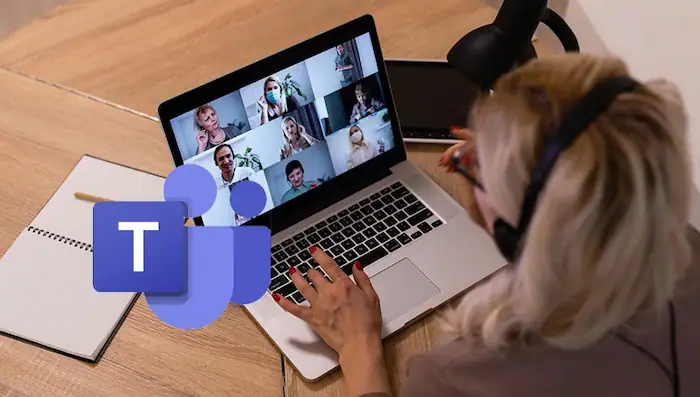
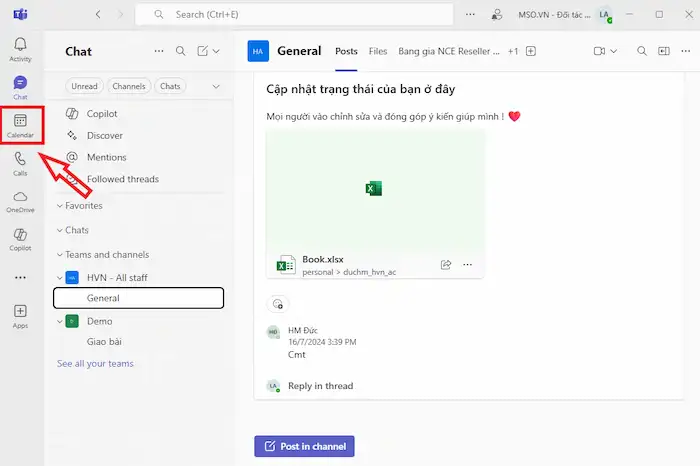
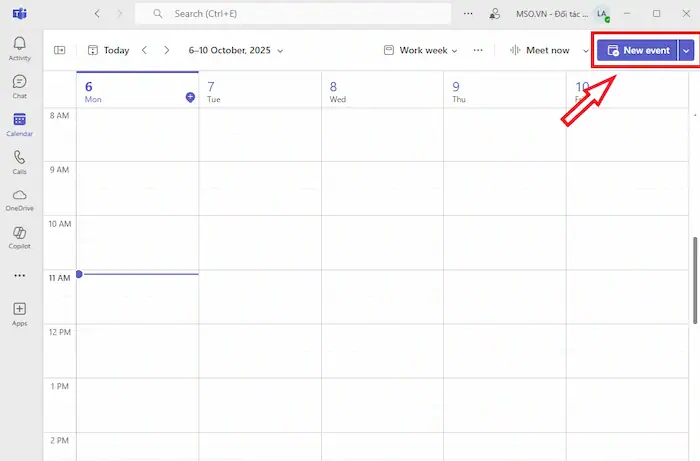
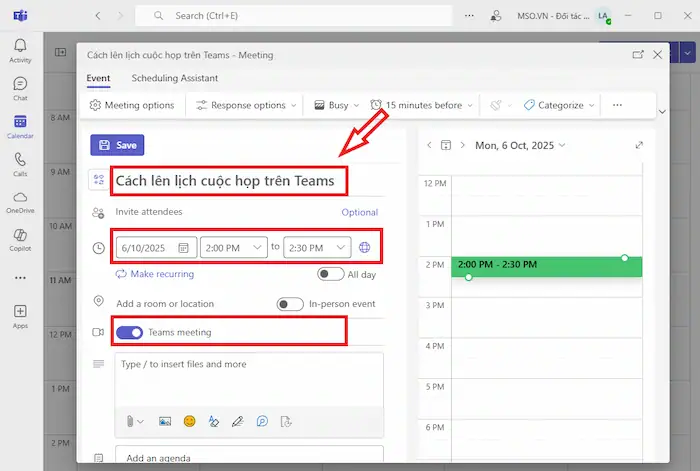
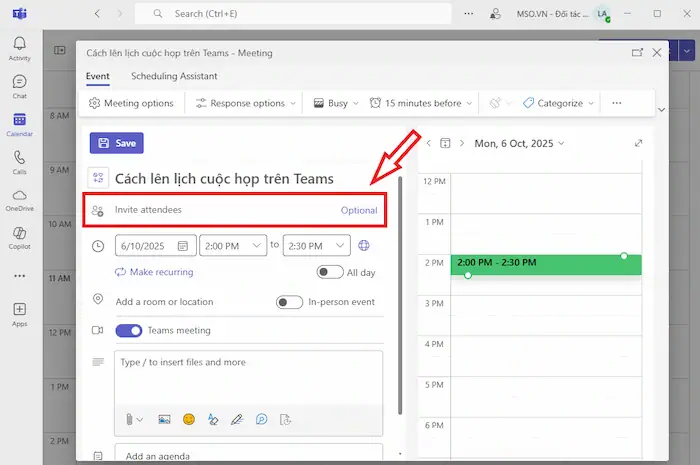
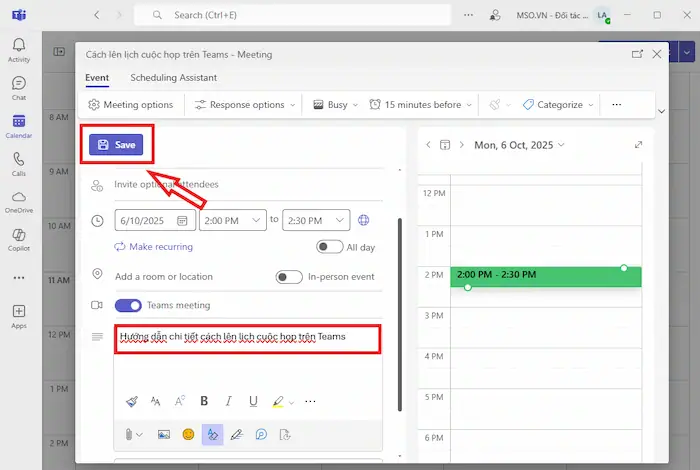
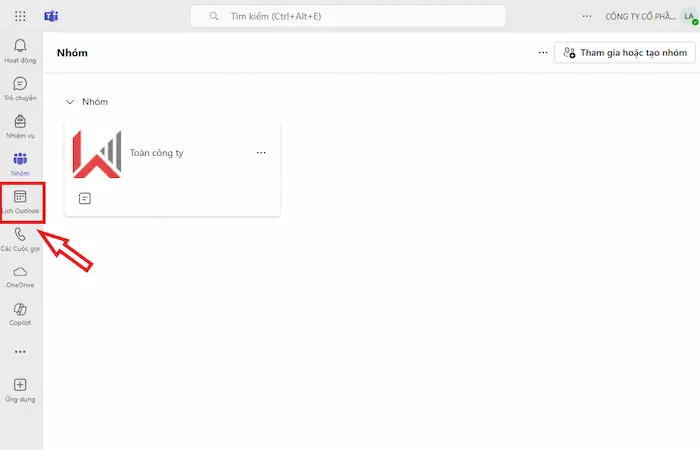
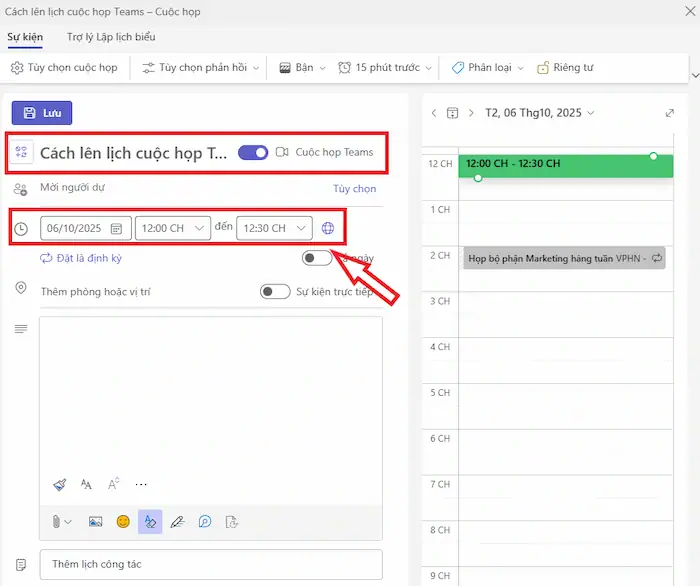
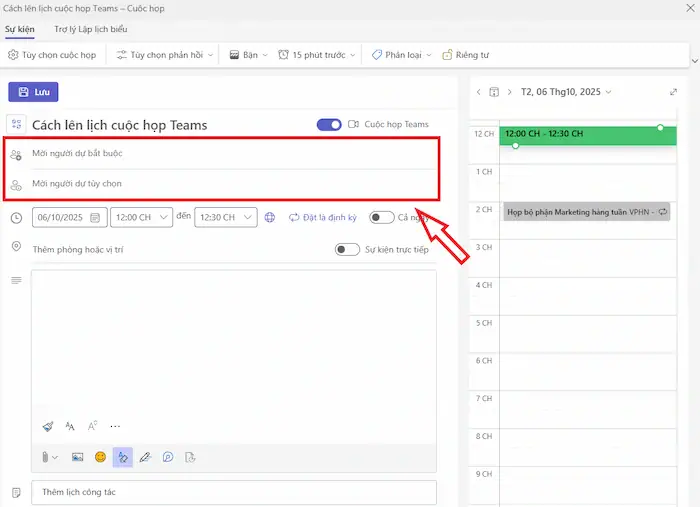
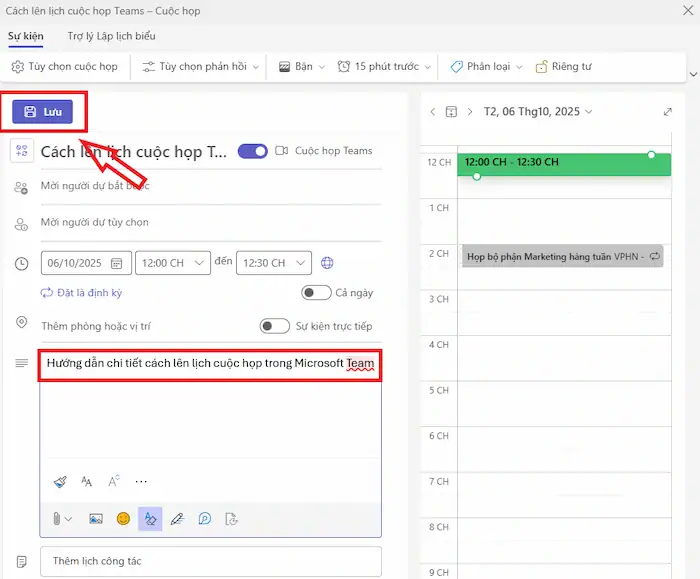
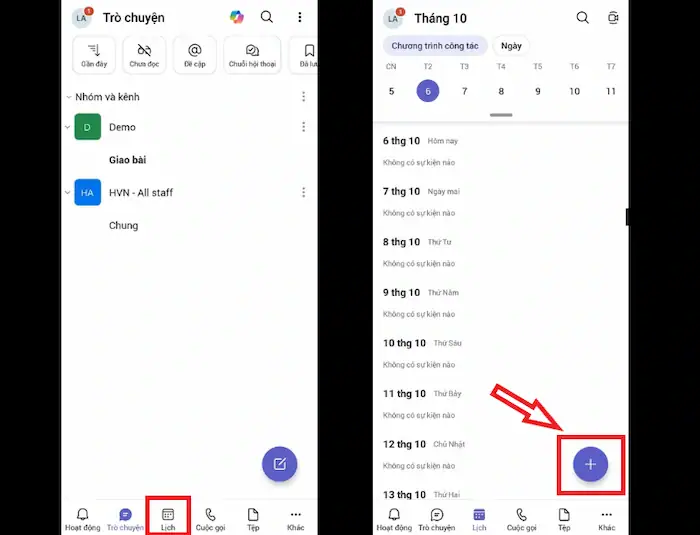
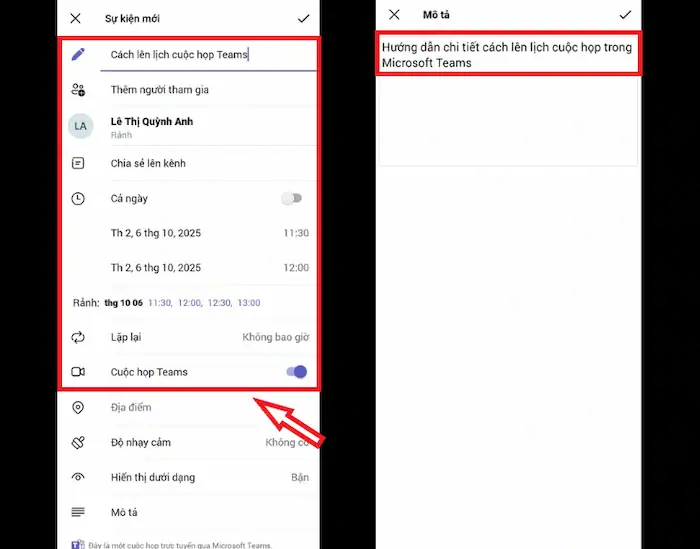
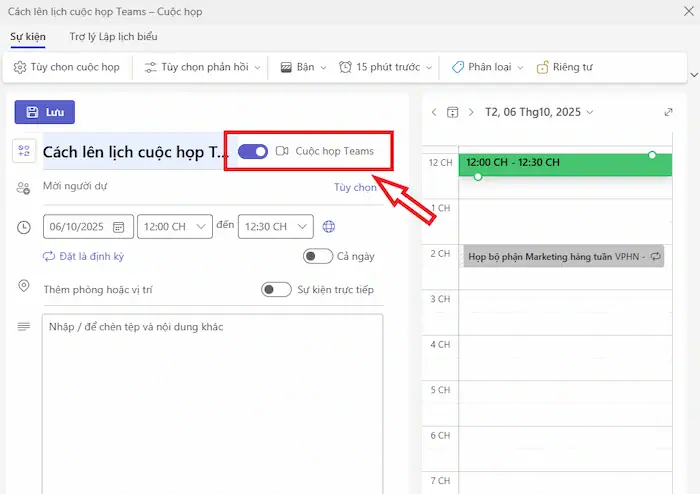
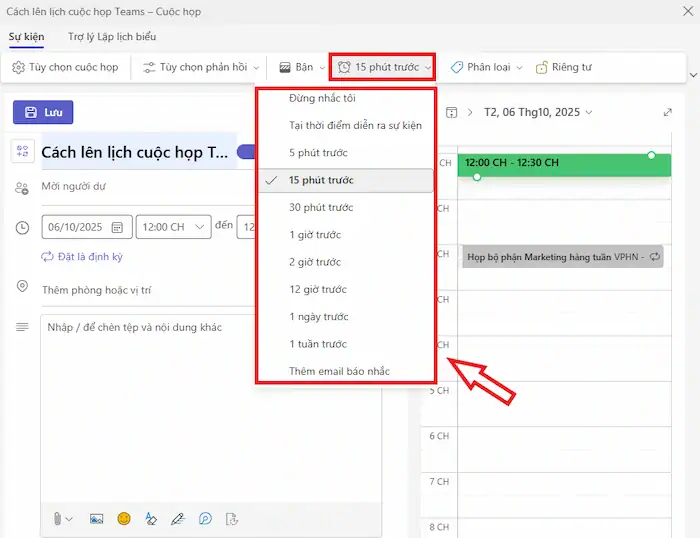
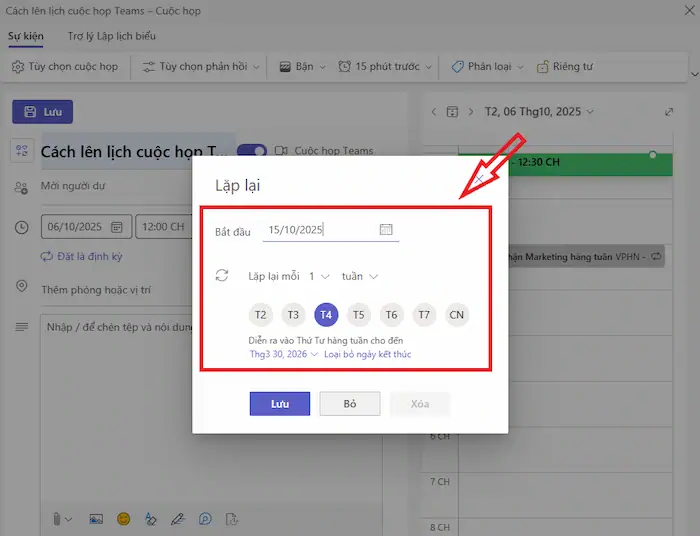
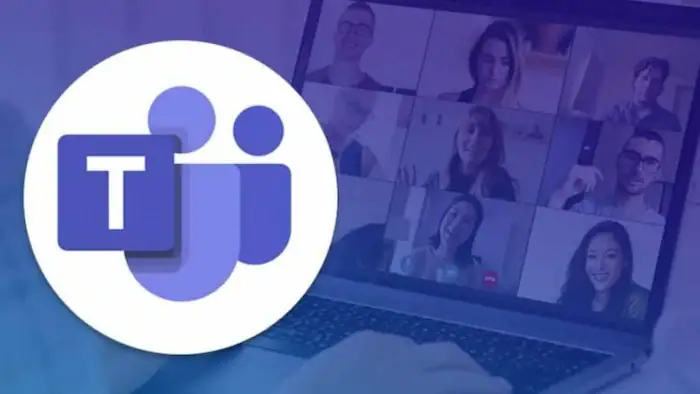

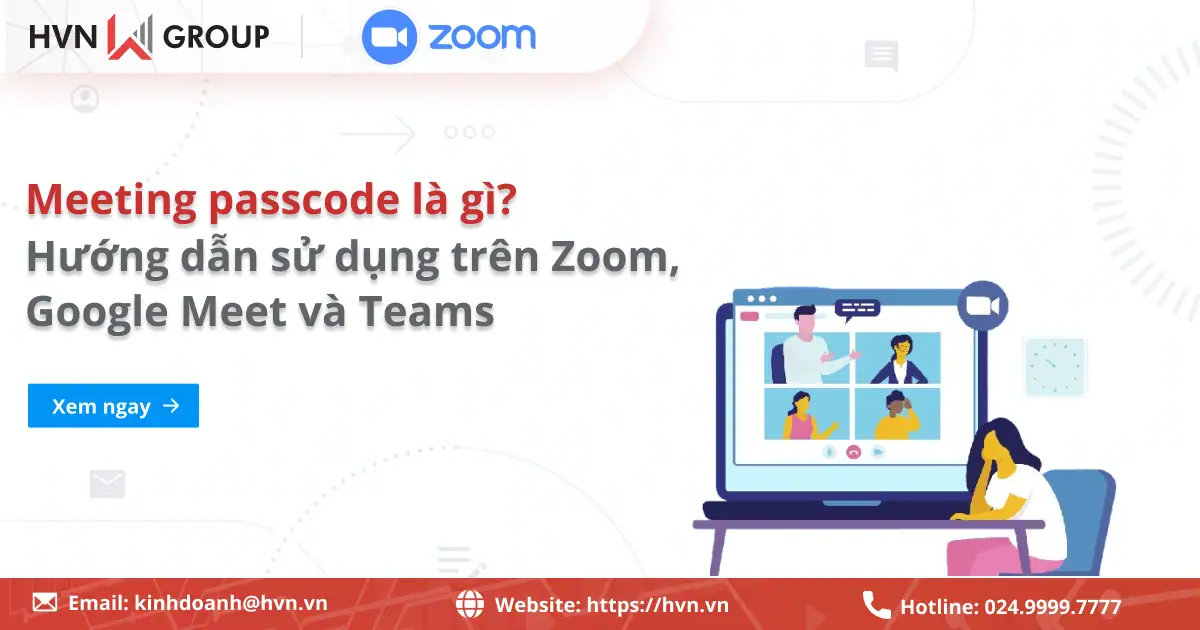
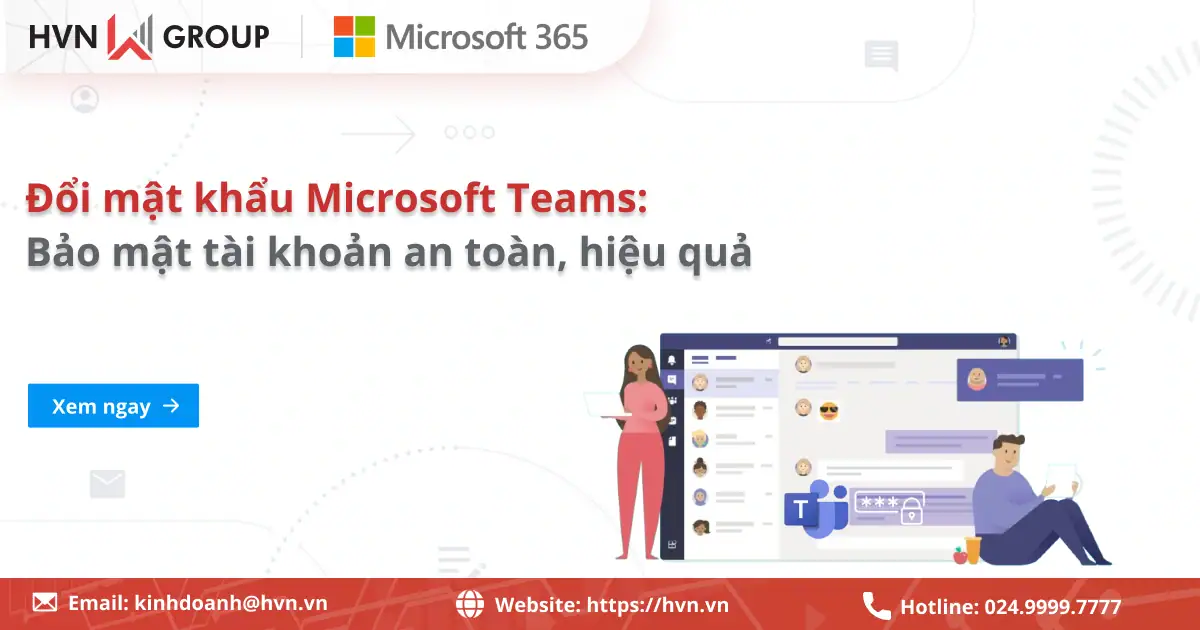
![[CẢNH BÁO] Google Rà Soát Và Xử Lý Tài Khoản G Suite Legacy Cũ - Nâng Cấp Ngay! 37 Google Xu Ly Tai Khoan G Suite Legacy Cu](https://hvn.vn/wp-content/uploads/2025/10/google-xu-ly-tai-khoan-g-suite-legacy-cu.webp)

![[OFFLIVE EVENT] HR 4.0: Quản Trị Nhân Sự Đột Phá Cùng Microsoft 365 Copilot 39 Su Kien Hvn Copilot Hr](https://hvn.vn/wp-content/uploads/2025/10/su-kien-hvn-copilot-hr.webp)